安装Minecraft(我的世界)环境Mod,对于初次尝试的玩家来说,可能会觉得有些复杂,下面将为您详细介绍安装过程,确保您能够顺利完成:
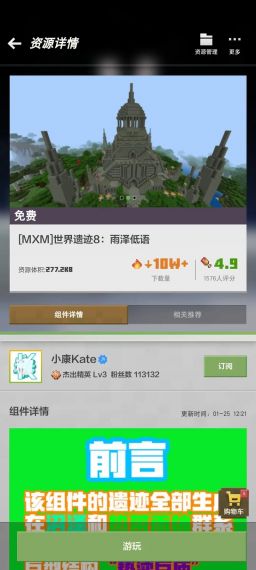
1、确认Mod类型:
检查Mod是Forge还是Fabric版本的兼容性。
访问相关论坛或官网确认Mod的兼容性和要求。
2、安装Minecraft Forge或Fabric:
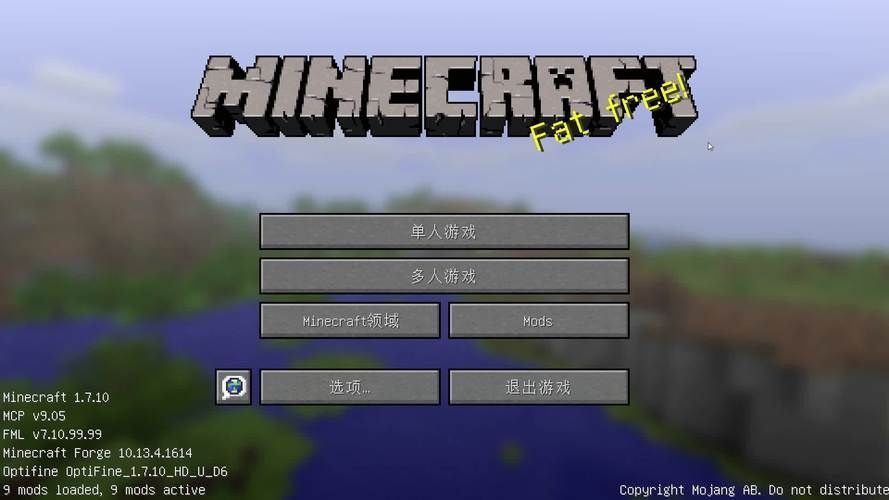
前往Minecraft Forge或Fabric的官方网站下载兼容版本的安装文件。
根据官方指南运行安装程序,确保Minecraft Launcher能识别。
3、下载所需的环境Mod文件:
选择并下载您想要的环境Mod。

确保下载的Mod文件与您的游戏版本兼容。
4、找到Minecraft的安装目录:
导航到您电脑上的Minecraft安装位置。
如果不知道具体位置,通常可以在游戏的启动器设置中找到。
5、创建Mod专用文件夹:
在.minecraft目录下,新建一个名为‘mods’的文件夹(如果尚不存在)。
确保文件夹命名准确,避免大写字母或空格。
6、将Mod文件移至mods文件夹:
将下载的Mod文件(Jar格式)复制或移动到‘mods’文件夹中。
不要解压缩Mod文件,保持Jar文件格式。
7、检查Forge或Fabric配置:
启动Minecraft Launcher,确认您的游戏配置文件已设置为使用Forge或Fabric版本。
需要时,在启动器中调整配置文件选项。
8、运行游戏并验证Mod安装:
启动游戏,进入启动器界面,选择对应的Forge或Fabric配置文件。
进入游戏后,检查是否能够在游戏内看到Mod信息或新生成的物品、结构等。
在安装过程中,还需要注意以下几点:
兼容性问题:确保Mod与您的游戏版本完全兼容。
备份文件:在进行任何修改前,备份您的游戏文件和世界存档。
阅读说明:许多Mod附带安装说明,请确保仔细阅读。
依赖性文件:某些Mod可能还需要额外的文件或Mod才能运行,请提前准备。
通过上述步骤,您可以顺利地安装Minecraft环境Mod,切记要细心跟随每一个步骤,并在操作前做好充分的准备和备份,这样,您就可以在Minecraft的世界中享受全新的环境Mod带来的乐趣了。


